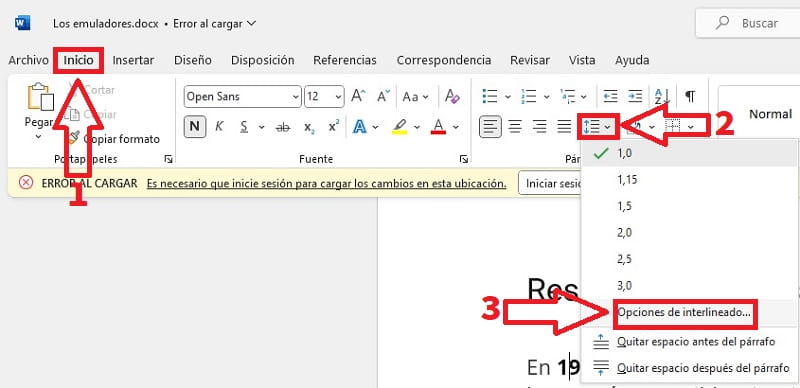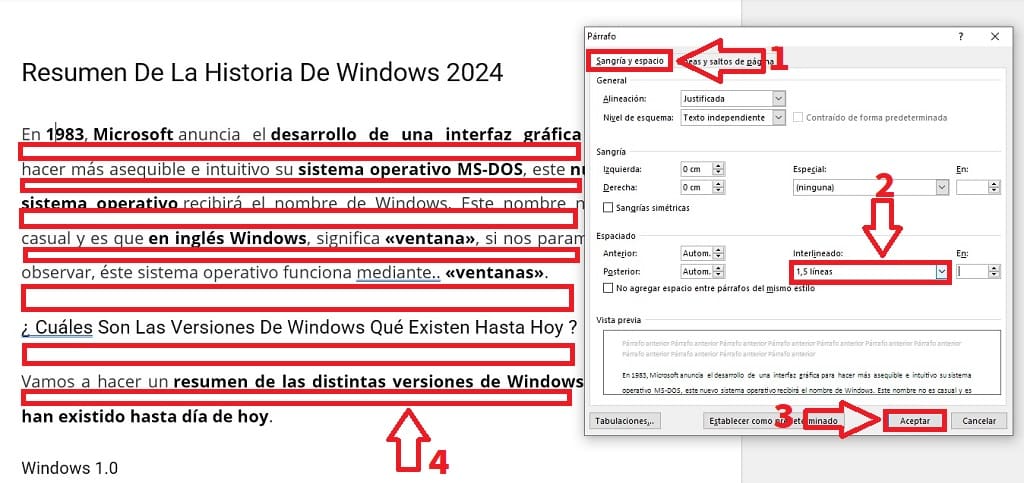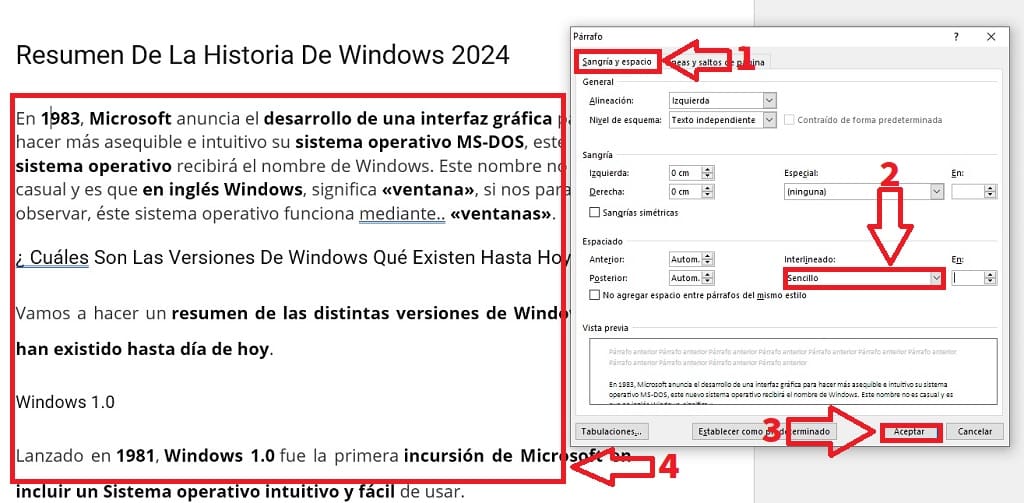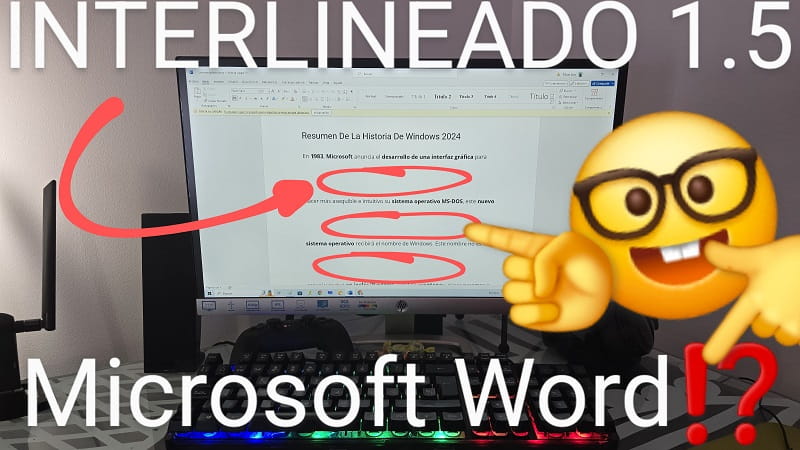
En TutoWin10 te hemos enseñado algunos trucos para mejorar la lectura de un texto en Word. Algunos de ellos van desde: aumentar el espacio entre las letras, poner más espacio entre párrafos o insertar una imagen. Todo esto enriquecerá los textos aún más. Sin embargo, en algunas ocasiones, es posible que un documento se vea demasiado apretado debido a que el espacio entre líneas es muy reducido. ¿Qué se puede hacer ante esto?, ¿hay alguna forma de reducir la distancia entre frases?. No te preocupes, que te vamos a enseñar como poner el interlineado 1.5 en Word paso a paso, de esta manera, al estar todo más organizado y menos estrujado, tendrás una mejor lectura.
Tabla De Contenidos
¿Qué Es El Interlineado 1.5 en Word y Para Qué Sirve?
El interlineado de 1.5 en Word ajusta el espacio entre líneas a 1.5 veces el tamaño de la fuente, mejorando la legibilidad y la apariencia del texto. Al aumentar el espacio entre líneas, facilita la lectura y hace que el documento se vea menos apretado, ofreciendo una presentación más limpia y organizada. Esta configuración se utiliza comúnmente para mejorar la legibilidad y la estética en documentos escritos, permitiendo que los ojos se desplacen más fácilmente entre las líneas de texto.
Como Poner un Espaciado 1.5 en Microsoft Word
Seleccionamos el texto en el cual queramos aumentar el espacio entre líneas a 1.5. Una vez seleccionado seguimos estos pasos:
- Seleccionamos «Inicio».
- Luego acudimos a «Espaciado entre líneas y párrafos».
- Entramos en «Opciones de Interlineado».
- En el menú párrafo entramos en la categoría «Sangría y Espacio».
- En espaciado seleccionamos acudimos a «Interlineado» y seleccionamos «1.5 líneas».
- Le damos a «Aceptar».
- Veremos como el párrafo se separará esa distancia.
Como Quitar Interlineado 1.5 en Microsoft Word
Para volver a juntar el texto en Word tendremos que seguir estas indicaciones:
- Seleccionamos «Inicio».
- Luego acudimos a «Espaciado entre líneas y párrafos».
- Entramos en «Opciones de Interlineado».
- En el menú párrafo entramos en la categoría «Sangría y Espacio».
- En espaciado seleccionamos acudimos a «Interlineado» y seleccionamos «Sencillo».
- Le damos a «Aceptar».
- Veremos como el párrafo se vuelve a juntar.
Ahora ya sabes como separar el texto de Word con un interlineado de 1.5. Si tienes alguna duda siempre puedes dejarme un comentario y no olvides que puedes compartir este contenido con otras personas a través de los botones de redes sociales.. ¡Gracias por tu tiempo!.